UbuntuはDVDを再生しません ? Ubuntu Restricted Extraパッケージからすべてのコーデックをインストールした後でも?クラブへようこそ。 UbuntuでDVDを再生できないのはあなただけではありません 。このクイックヒントでは、Ubuntu 20.04、18.04、16.04でDVDまたは暗号化されたDVDを再生する際の問題を修正する方法を紹介します。
Ubuntu20.04および18.04でDVDを再生する
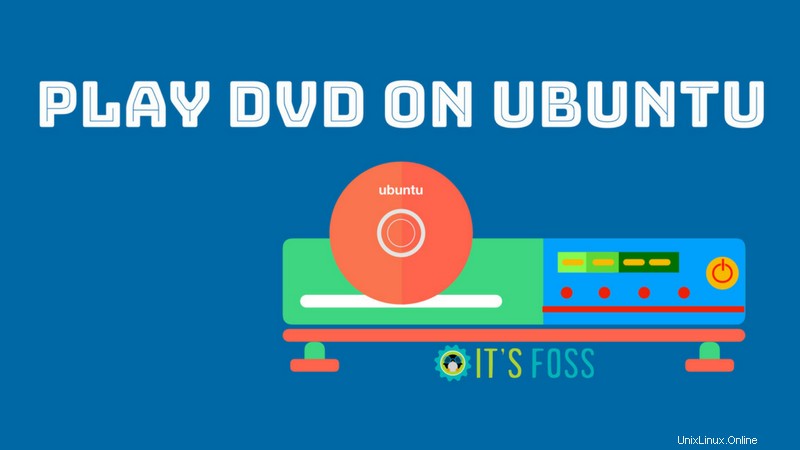
ここではUbuntuに焦点を当てていますが、これらのメソッドはLinuxMintやその他のUbuntuベースのディストリビューションでも機能するはずです。ここで行う必要があるのは、必要な依存関係をダウンロードしてインストールするlibdvdパッケージをインストールすることです。
このlibdvd-pkgは、Ubuntuのマルチバースリポジトリで利用できます。次のコマンドを使用して有効にしてください:
sudo add-apt-repository multiverseターミナルを開き、次のコマンドを実行します。
sudo apt install libdvd-pkg必要な依存関係をインストールするために、dpkgを使用してパッケージを構成する必要があることが通知されます。
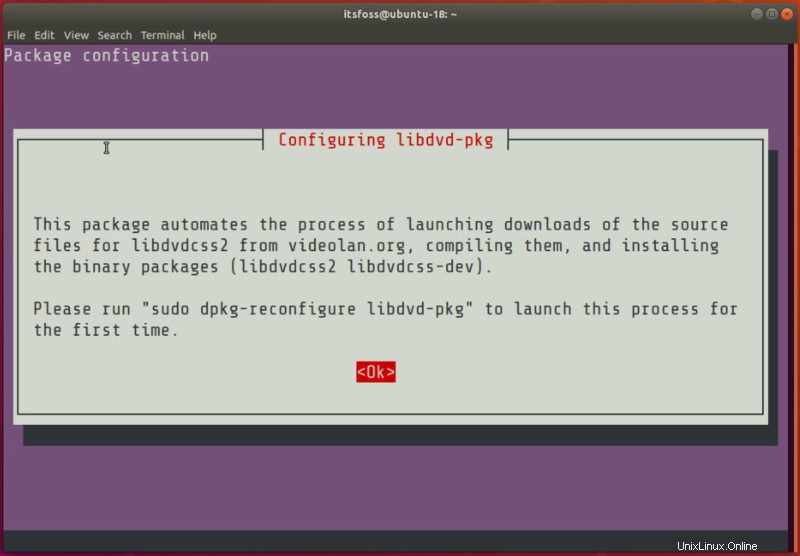
心配しないでください、それは簡単なステップです。 libdvd-packageのインストールが完了したら、以下のコマンドを使用してlibdvd-packageを構成します。
sudo dpkg-reconfigure libdvd-pkgこれにより、VLCリポジトリからlibdvdcss2ライブラリがダウンロードされます。
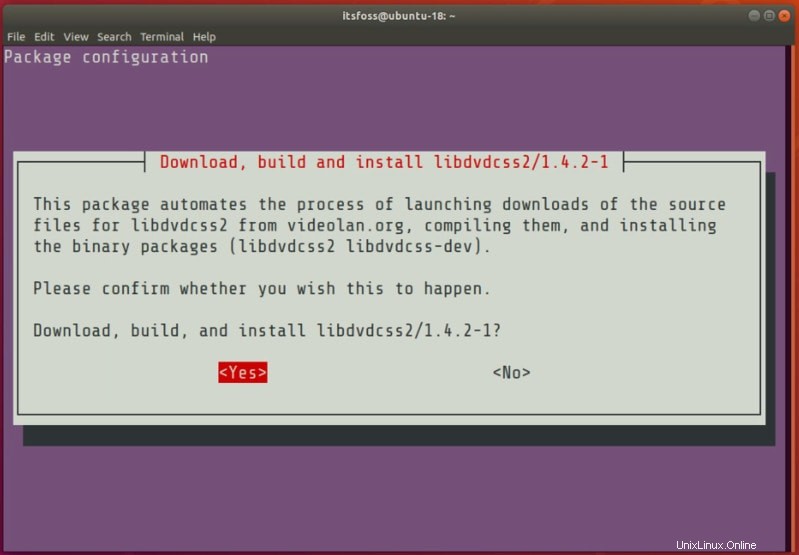
その過程で、libdvdcss2の自動更新が必要かどうかを尋ねられます。ここでyesオプションを選択できます。
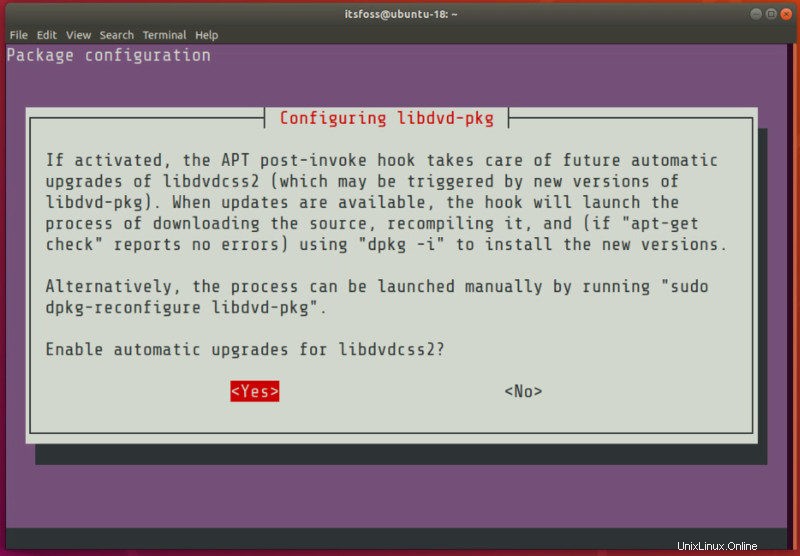
プロセスが完了したら、システムを再起動してDVDをプラグインすると、UbuntuシステムでDVDが再生されていることがわかります。
トラブルシューティング:Ubuntu20.04での「libdvdreadnotavailable」エラー
Ubuntu 20.04には、libdvdread7として利用可能なlibdvdreadパッケージがあります。次のコマンドを使用してインストールします:
sudo apt install libdvdread7別の方法:UbuntuでDVDを再生する(Ubuntu 14.04を使用している場合にのみ使用)
記事のこの部分は、libdvd-pkgが存在しなかった数年前に書かれました。基本的に、手動で前のセクションとほぼ同じことを行います。前の手順でうまくいかなかった場合は、ここに記載されている手順を使用してください。
DVDを快適に再生するために特に必要なコーデックをいくつかインストールする必要があります。これらは次のとおりです。
- libdvdcss2:DVDを認識する
- libdvdread4:DVDを読む
- libdvdnav4:DVDをナビゲートする
ステップ1:
最初のステップ(実際にはオプション)は、VLCメディアプレーヤーを入手することです。 Ubuntu Software Centerから、またはターミナルで次のコマンドを使用してVLCをインストールできます。
sudo apt-get install vlcインストールしたら、libdvdcss2をインストールします。これは、デフォルトでMedibuntuリポジトリに付属していました。ただし、Medibuntuは使用できなくなったため、VLCリポジトリからこのライブラリをインストールする必要があります。以下のリンクを使用して、libdvdcss2をインストールします。
- 32ビットlibdvdcss2
- 64ビットlibdvdcss2
ダウンロードしたdebファイルをダブルクリックして、UbuntuSoftwareCenterからインストールします。または、GDebiを使用して.debファイルをより簡単にインストールすることもできます。
ステップ2:
それができたら、libdvdread4とlibdvdnav4をインストールしましょう。ターミナルで次のコマンドを使用します:
sudo apt-get install libdvdread4 libdvdnav4DVDの再生が機能しない場合は、リージョンコードを設定してみてください。ここに記載されている手順に従って、リージョンコードを設定できます。それがなくてもうまくいきました。
それだけです。これらの手順をすべて完了したら、UbuntuでDVDを再生できるようになることを願っています。 LinuxMintと同様に。それがうまくいったか、それでもUbuntuでDVDを読めないかどうか教えてください。